리포지토리 가져오기
소스트리에서 작업을 하기 위해서는 먼저 리포지토리를 가져와야합니다.리포지토리는 크게 두 가지가 있습니다. 리포지토리는 사용자의 컴퓨터 저장소에 저장되어있는 지역 저장소(local repository)와 깃 허브 등의 온라인 서비스에 저장되어 있는 원격 저장소(remote repository)입니다.
지역 저장소에서 가져오기
위쪽의 메뉴에서 파일 -> 열기를 누르고 저장소 위치까지 가서 선택하면 됩니다.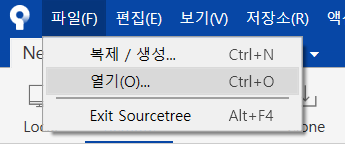
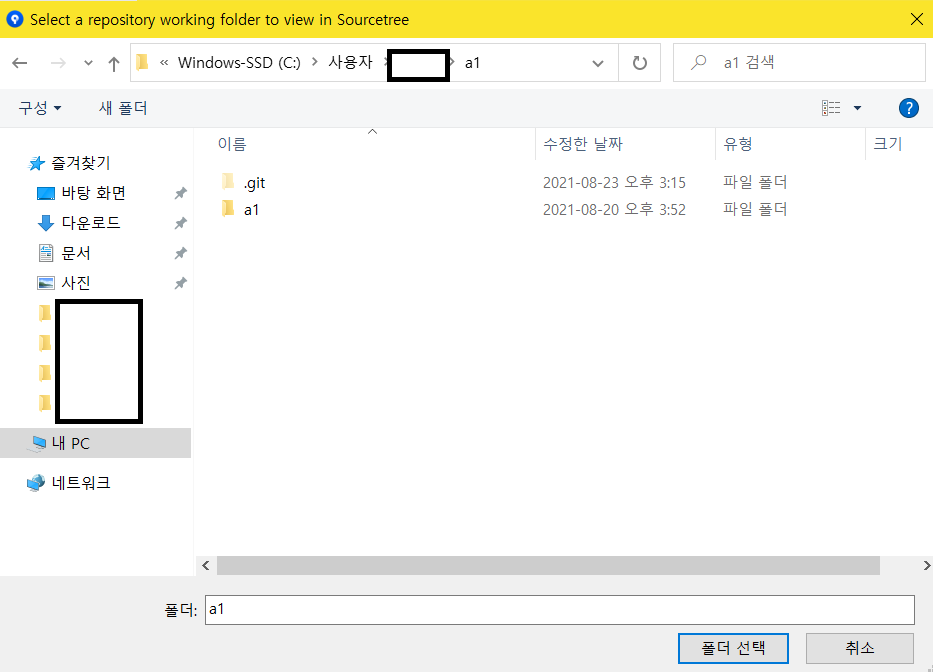 그러면 다음과 같이 연동이 되었음을 확인할 수 있습니다. 제가 지역 저장소에서 가져온 파일은 우리가 깃 실습에서 다뤘던 a1 디렉토리입니다. 이전 포스트에서 연습했던 브랜치와 브랜치 병합 과정이 그래프로 표시되어있는게 보이시나요?
그러면 다음과 같이 연동이 되었음을 확인할 수 있습니다. 제가 지역 저장소에서 가져온 파일은 우리가 깃 실습에서 다뤘던 a1 디렉토리입니다. 이전 포스트에서 연습했던 브랜치와 브랜치 병합 과정이 그래프로 표시되어있는게 보이시나요?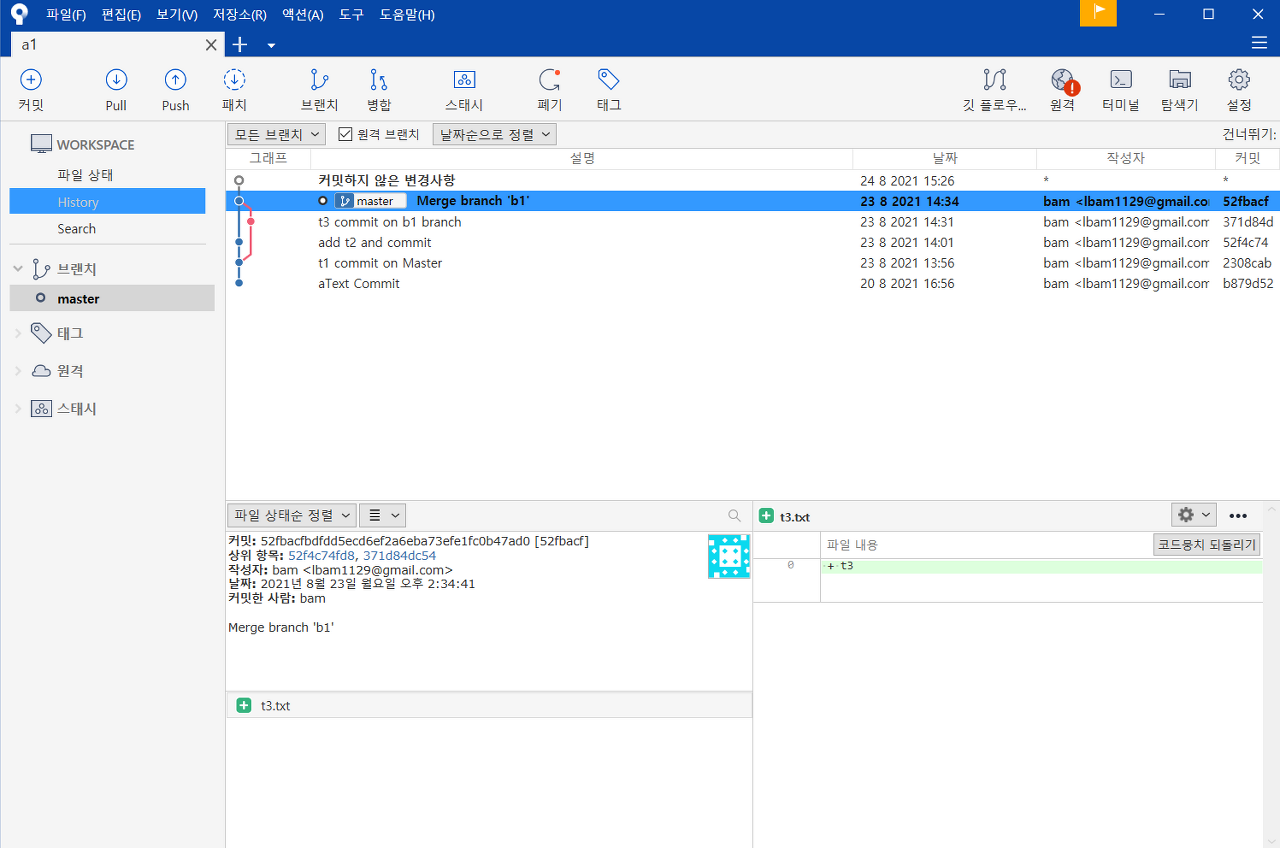
원격 저장소에서 가져오기
이번에는 원격 저장소로부터 깃을 가져오는 방법입니다. 원격 저장소에서도 종류가 많지만, 제가 이용한 원격 저장소는 GitHub입니다.
우선 가져오고싶은 깃허브 페이지에 들어갑니다. 그러면 Code라고 적인 초록색 버튼이 있는데 이 버튼을 누르고 https주소를 클립보드에 복사합니다.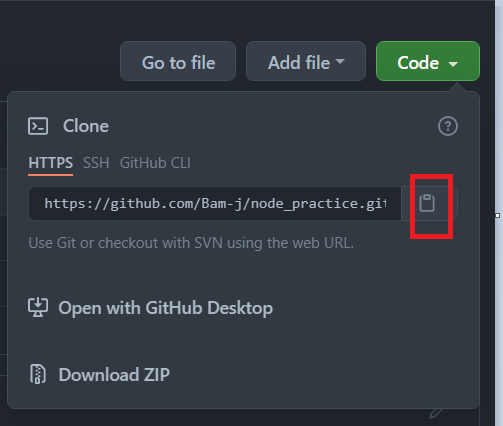 복사한 다음 소스코드로 돌아와서 Clone버튼을 클릭합니다. 그러면 아래와같이 세 가지 정보를 입력할 수 있는 창이 등장합니다.
복사한 다음 소스코드로 돌아와서 Clone버튼을 클릭합니다. 그러면 아래와같이 세 가지 정보를 입력할 수 있는 창이 등장합니다.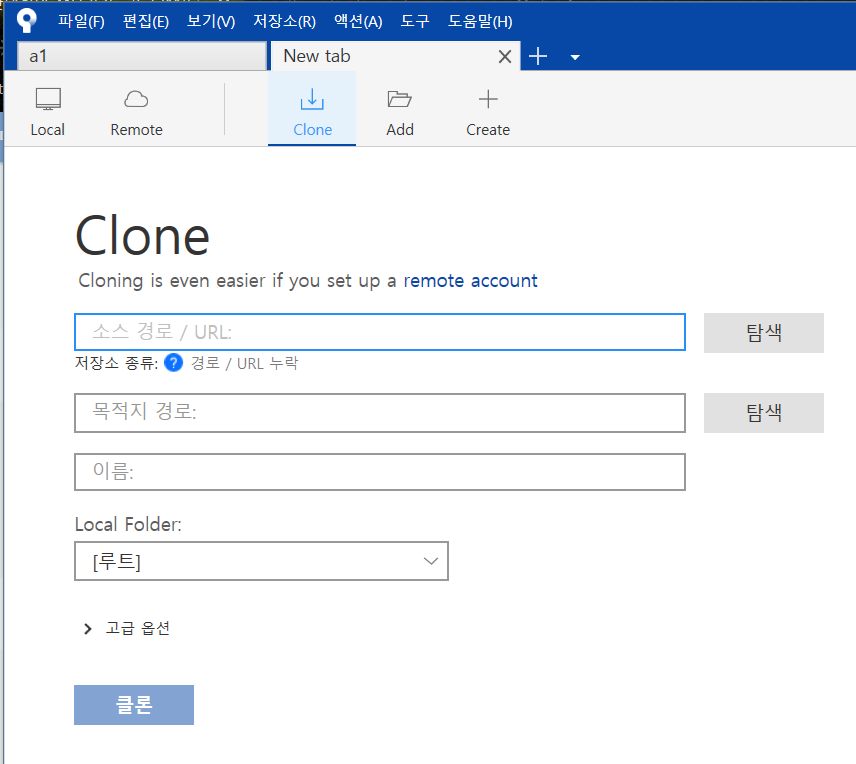
순서대로 각 입력란에 필요한 정보는 다음과 같습니다.
- 방금 복사한 원격 저장소의 주소(URL)
- 지역 저장소에 저장할 위치
- 프로젝트명(저장할 저장소 이름, 폴더명)
세 정보를 입력하시고 클론 버튼을 누르면 원격 저장소의 내용을 소스트리로 가져오게 됩니다.
메뉴 설명
이제 가져오기가 끝났으니 작업을 위한 메뉴들을 몇가지 설명하겠습니다.
- 커밋: 스테이징된 파일을 커밋
- Pull: 원격 저장소의 변경 사항들을 전부 가져오기
- Push: 지역 저장소의 변경 사항들을 전부 원격 저장소로 내보내기
- 패치: 원격 저장소의 내용을 가져오기 전에 변경 사항이 있는지 확인
- 브랜치: 브랜치의 생성과 삭제 등을 관리
- 병합: 브랜치 병합
- 스태시: 커밋하기 이전의 파일을 따로 보관합니다. 일종의 감추기기능인데, 스태시를 이용하기 위해서는 파일이 추적(Tracked)상태여야합니다. 즉 한 번 이상은 커밋된 적이 있는 파일에 대해서만 사용이 가능합니다.
- 태그: 특정한 위치에 태그를 답니다.
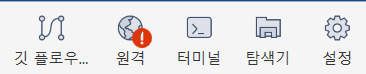
- 깃 플로우:
Git-flow라는 깃의 방법론이 존재하는데 이 방법론의 기법들을 이용할 수 있게 해줍니다. - 원격: 원격 저장소 브라우저로 이동
- 터미널: 터미널(git이라면 git bash) 열기
- 탐색기: 파일 탐색기 열기
- 설정: 설정창을 열기
